مواد جي جدول
ٽيوٽوريل ڏيکاري ٿو ته ڪيئن هڪ ايڪسل ڊراپ ڊائون لسٽ ٺاهيو وڃي ٻئي سيل جي بنياد تي نئين متحرڪ صفن کي استعمال ڪندي.
ايڪسل ۾ سادي ڊراپ ڊائون لسٽ ٺاهڻ آسان آهي. هڪ گھڻ-سطح cascading ڊراپ-ڊائون ٺاهڻ هميشه هڪ چئلينج رهيو آهي. مٿي ڏنل ڳنڍيل سبق چار مختلف طريقن کي بيان ڪري ٿو، جن ۾ هر هڪ قدمن جو هڪ چريو نمبر، مختلف فارمولن جو هڪ گروپ، ۽ گهڻن لفظن جي اندراج، خالي سيلز، وغيره سان لاڳاپيل محدود حدون شامل آهن.
اهو خراب هو. خبر. سٺي خبر اها آهي ته اهي طريقا ٺهيل هئا ايڪسل جي اڳ-متحرڪ نسخن لاءِ. ايڪسل 365 ۾ متحرڪ صفن جو تعارف سڀ ڪجهه تبديل ڪري ڇڏيو آهي! نئين متحرڪ صف جي ڪمن سان، ڪيترن ئي منحصر ڊراپ-ڊائون لسٽ ٺاهڻ منٽن جو معاملو آهي، جيڪڏهن سيڪنڊن جي نه. نه چالون، نه ڪي ڪيفيتون، نه بيوقوف. صرف تيز، سڌو ۽ آسان پيروي ڪرڻ وارا حل.
نوٽس:
- ڊراپ ڊائون لسٽون ٺاهڻ جو هي نئون متحرڪ طريقو صرف Excel 365 ۾ ڪم ڪري ٿو ۽ Excel 2021. اڳئين متحرڪ Excel ۾، توھان کي اھو ڪرڻو پوندو ڊگھي پراڻي طريقي سان جيئن بيان ڪيو ويو آھي Creating a dependent drop down in Excel 2019 - 2007.
- ھي حل ھڪڙي قطار لاءِ آھي. جيڪڏھن توھان پنھنجي اچار لسٽن کي ھيٺ نقل ڪرڻ چاھيو ٿا گھڻن قطارون ، پوءِ ڪيترن ئي قطارن لاءِ منحصر ڊراپ-ڊاؤن لسٽ ۾ ڏنل ھدايتن تي عمل ڪريو. 0> ھي مثال عام ڏيکاري ٿوايڪسل ۾ نئين متحرڪ صفن جي ڪمن کي استعمال ڪندي ڪاسڪيڊنگ ڊراپ ڊائون لسٽ ٺاهڻ جو طريقو.
فرض ڪريو ته توهان وٽ ڪالم A ۾ ميوي جي فهرست آهي ۽ ڪالم B ۾ ايڪسپورٽر. هڪ اضافي پيچيدگي اها آهي ته ميون جا نالا نه آهن. گروپ ٿيل پر ڪالمن ۾ پکڙيل. مقصد آهي منفرد ميوي جا نالا پهرين ڊراپ ڊائون ۾ رکڻ ۽ استعمال ڪندڙ جي چونڊ تي منحصر ڪري لاڳاپيل برآمد ڪندڙن کي ٻئي ڊراپ ڊائون ۾ ڏيکاريو.
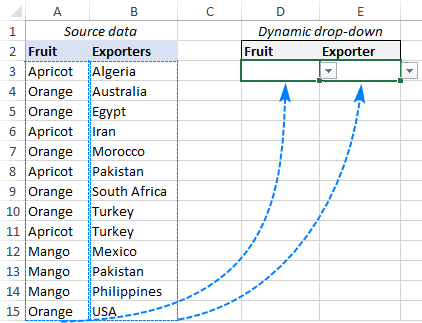
هڪ ٺاهڻ لاءِ ايڪسل ۾ متحرڪ انحصار ڊراپ ڊائون لسٽ، انهن قدمن تي عمل ڪريو:
1. مکيه ڊراپ ڊائون لسٽ لاءِ شيون حاصل ڪريو
شروع ڪندڙن لاءِ، اسان ڪالمن A مان سڀني مختلف ميون جا نالا ڪڍنداسين. اهو سڀ کان آسان فارم ۾ UNIQUE فنڪشن استعمال ڪندي ڪري سگهجي ٿو - پهرين دليل لاءِ ميوو لسٽ فراهم ڪريو ( array ) ۽ باقي اختياري دليلن کي ڇڏي ڏيو جيئن انهن جا ڊفالٽ اسان لاءِ ٺيڪ ڪم ڪن:
=UNIQUE(A3:A15)فارمولا G3 ڏانهن وڃي ٿو، ۽ Enter ڪيٻي کي دٻائڻ کان پوءِ. نتيجا خود بخود ايندڙ سيلز ۾ پکڙجي ويندا آهن.
15>
2. مکيه ڊراپ ڊائون ٺاهيو
پنهنجي پرائمري ڊراپ ڊائون لسٽ ٺاهڻ لاءِ، هڪ ايڪسل ڊيٽا جي تصديق واري قاعدي کي هن طريقي سان ترتيب ڏيو:
- هڪ سيل چونڊيو جنهن ۾ توهان چاهيو ٿا ته ڊراپ ڊائون ظاهر ٿئي (D3 اسان جي ڪيس ۾).
- تي ڊيٽا ٽئب تي، ڊيٽا ٽولز گروپ ۾، ڪلڪ ڪريو ڊيٽا جي تصديق .
- Data Validation dialog box ۾، ھيٺيون ڪم ڪريو:
- Allow تحت، چونڊيو فهرست .
- ذريعو باڪس ۾، يونيڪ فارمولا ذريعي اسپيل رينج آئوٽ پٽ جو حوالو داخل ڪريو. ان لاءِ، سيل ريفرنس کان پوءِ صحيح هيش ٽيگ ٽائپ ڪريو، هن طرح: =$G$3#
ان کي اسپيل رينج ريفرنس چئبو آهي، ۽ هي نحو پوري رينج ڏانهن اشارو ڪري ٿو، قطع نظر ته اهو ڪيترو به وسيع ٿئي يا معاهدو ٿئي.
- ڊائيلاگ کي بند ڪرڻ لاءِ OK تي ڪلڪ ڪريو.
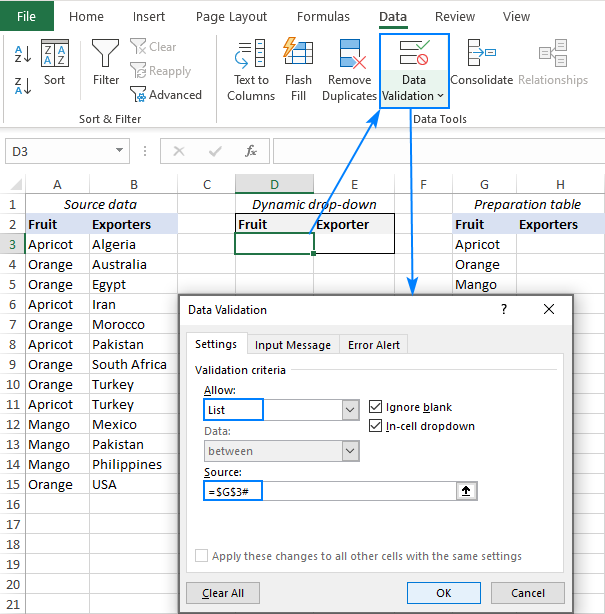
توهان جو پرائمري ڊراپ ھيٺ ڏنل فهرست ٿي چڪي آھي!
17>
ڏسو_ پڻ: Excel ۾ نقلن کي ڪيئن ختم ڪجي13>3. انحصار واري ڊراپ ڊائون لسٽ لاءِ شيون حاصل ڪريوثانوي ڊراپ ڊائون مينيو لاءِ داخلائون حاصل ڪرڻ لاءِ، اسان ڪالمن B ۾ موجود قدرن کي فلٽر ڪنداسين جيڪي قدر جي بنياد تي پهرين ڊراپ ڊائون ۾ چونڊيل آهن. اهو ڪم ڪري سگهجي ٿو هڪ ٻئي متحرڪ صف جي فنڪشن جي مدد سان جنهن کي FILTER:
=FILTER(B3:B15, A3:A15=D3)جتي B3:B15 توهان جي انحصار واري ڊراپ ڊائون لاءِ ماخذ ڊيٽا آهن، A3:A15 لاءِ ماخذ ڊيٽا آهن. توهان جو مکيه ڊراپ ڊائون، ۽ D3 مکيه ڊراپ ڊائون سيل آهي.
پڪ ڪرڻ لاءِ ته فارمولا صحيح ڪم ڪري، توهان پهرين ڊراپ-ڊائون لسٽ ۾ ڪجهه قدر چونڊي سگهو ٿا ۽ فلٽر ذريعي موٽايل نتيجن کي ڏسو. ڪامل! :)
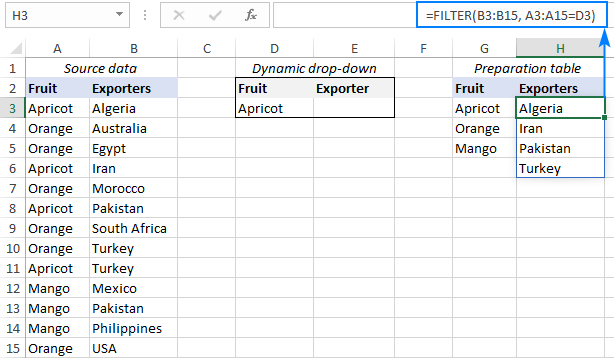
4. منحصر ڊراپ ڊائون کي ٺاهيو
ٻيون ڊراپ ڊائون لسٽ ٺاهڻ لاءِ، ڊيٽا جي تصديق جي معيار کي بلڪل ائين ترتيب ڏيو جيئن توهان قدم 2 تي پهرين ڊراپ ڊائون لاءِ ڪيو هو. پر هن ڀيري، فلٽر فنڪشن پاران واپس ڪيل اسپل رينج جو حوالو ڏيو: =$H$3#
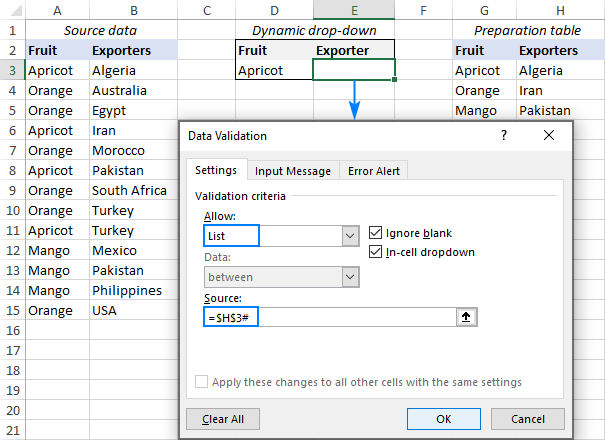
بس! توھان جي Excel تي منحصر ڊراپ ڊائون لسٽ استعمال لاءِ تيار آھي.
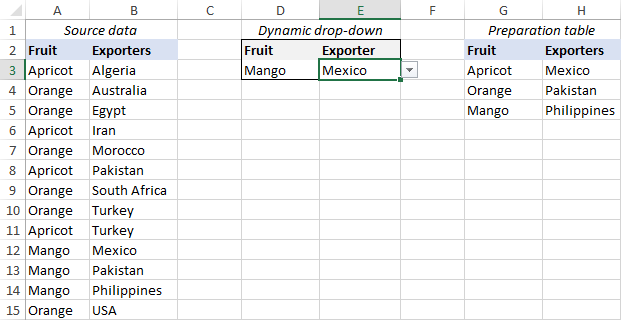
ٽوٽڪا ۽نوٽس:
- ڊاپ-ڊائون لسٽ ۾ نئون داخلائون شامل ڪرڻ ڪرڻ لاءِ خودڪار طور تي ، پنهنجي ماخذ ڊيٽا کي ايڪسل ٽيبل طور فارميٽ ڪريو. يا توھان پنھنجي فارمولين ۾ ڪجھ خالي خانا شامل ڪري سگھو ٿا جيئن ھن مثال ۾ ڏيکاريو ويو آھي.
- جيڪڏھن توھان جي اصل ڊيٽا ۾ ڪي خال آھن، توھان ھي حل استعمال ڪندي خالي کي فلٽر ڪري سگھو ٿا .
- حرف ترتيب سان ترتيب ڏيڻ ڊراپ ڊائون جي آئٽمز کي، پنھنجي فارمولين کي SORT فنڪشن ۾ وجھو جيئن ھن مثال ۾ بيان ڪيو ويو آھي.
Excel ۾ گھڻن منحصر ڊراپ ڊائون لسٽ ڪيئن ٺاھيو
پوئين مثال ۾، اسان هڪ ٻي سيل جي لحاظ کان هڪ ڊراپ ڊائون لسٽ ٺاهيو. پر ڇا جيڪڏھن توھان کي ضرورت آھي گھڻ-سطح واري درجي بندي جي، يعني ٽئين لسٽ جي لحاظ کان 3 ڊراپ ڊائون، يا ٽين لسٽ جي لحاظ کان 4th ڊراپ ڊائون پڻ. ڇا اهو ممڪن آهي؟ ها، توهان ڪنهن به نمبر تي دارومدار لسٽ قائم ڪري سگهو ٿا (هڪ مناسب نمبر، يقيناً :).
هن مثال لاءِ، اسان رياستن/صوبن کي ڪالم C ۾ رکيو آهي، ۽ هاڻي هڪ لاڳاپيل ڊراپ ڊائون شامل ڪرڻ جي ڪوشش ڪري رهيا آهيون. G3 ۾ مينيو:
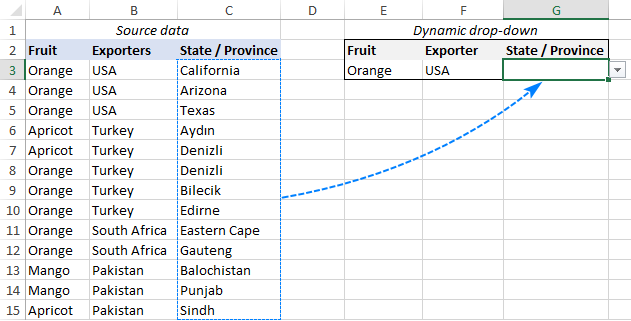
Excel ۾ هڪ کان وڌيڪ منحصر ڊراپ ڊائون لسٽ ٺاهڻ لاءِ، اهو توهان کي ڪرڻو آهي:
1. پهريون ڊراپ ڊائون سيٽ اپ ڪريو
مکيه ڊراپ ڊائون لسٽ بلڪل ساڳين قدمن سان ٺهيل آهي جيئن اڳئين مثال ۾ (مهرباني ڪري ڏسو قدم 1 ۽ 2 مٿي). فرق صرف اسپيل رينج جو حوالو آهي جيڪو توهان ذريعو باڪس ۾ داخل ڪيو.
هن ڀيري، منفرد فارمولا E8 ۾ آهي، ۽ مکيه ڊراپ ڊائونفهرست E3 ۾ ٿيندي. تنهن ڪري، توهان E3 چونڊيو، ڪلڪ ڪريو ڊيٽا جي تصديق ، ۽ هي حوالو فراهم ڪريو: =$E$8#
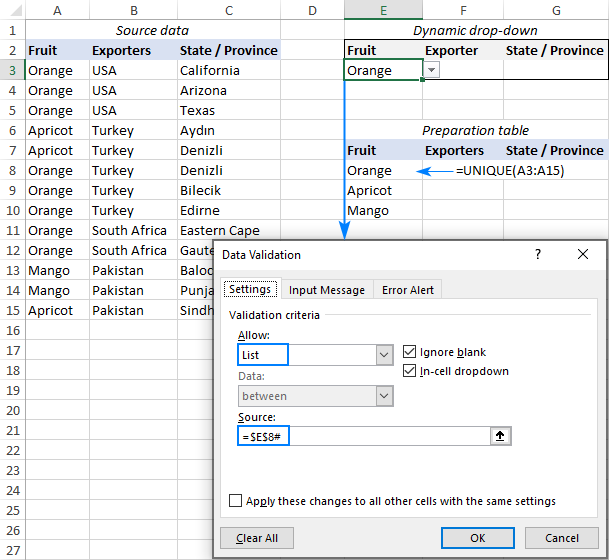
2. ٻئي ڊراپ ڊائون کي ترتيب ڏيو
جيئن توھان ڏٺو ھوندو، ھاڻي ڪالم B ۾ ھڪڙي ئي برآمد ڪندڙن جا گھڻا واقعا شامل آھن. پر توهان پنهنجي ڊراپ ڊائون لسٽ ۾ صرف منفرد نالا چاهيو ٿا، صحيح؟ سڀني نقلي واقعن کي ڇڏڻ لاءِ، UNIQUE فنڪشن کي پنھنجي FILTER فارمولي جي چوڌاري لپيٽيو، ۽ F8:
=UNIQUE(FILTER(B3:B15, A3:A15=E3))جتي B3:B15 ٻئي ڊراپ ڊائون لاءِ ماخذ ڊيٽا آھن. , A3:A15 پهرين ڊراپ ڊائون لاءِ ماخذ ڊيٽا آهن، ۽ E3 پهريون ڊراپ ڊائون سيل آهي.
ان کان پوءِ، ڊيٽا جي تصديق جي معيار لاءِ هيٺ ڏنل اسپيل رينج ريفرنس استعمال ڪريو: =$F$8#
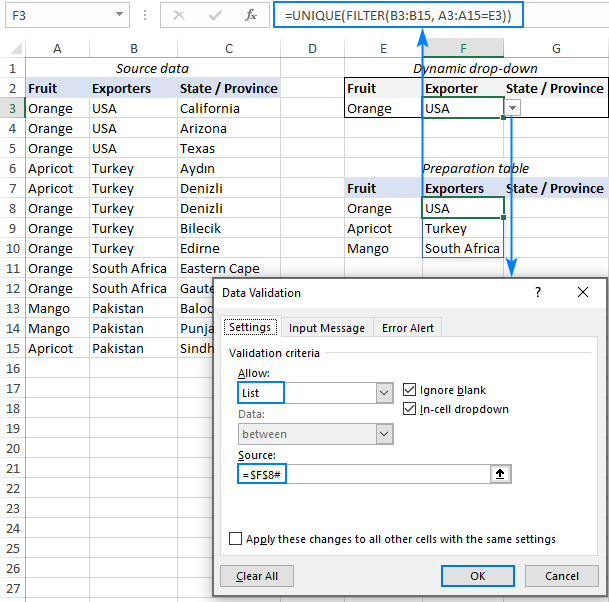
3. ٽيون ڊراپ ڊائون سيٽ اپ ڪريو
ٽيون ڊراپ ڊائون لسٽ لاءِ شيون گڏ ڪرڻ لاءِ، ڪيترن ئي معيارن سان فلٽر فارمولا استعمال ڪريو. پھريون معيار پھرين ڊراپ ڊائون (A3:A15=E3) ۾ چونڊيل قدر جي مقابلي ۾ پوري ميوي جي لسٽ کي جانچيندو آھي (A3:A15=E3) جڏھن ته ٻيو معيار 2nd ڊراپ ڊائون (B3:B15=F3) ۾ چونڊيل برآمد ڪندڙن جي لسٽ کي جانچيندو آھي. مڪمل فارمولا G8 ڏانهن وڃي ٿو:
=FILTER(C3:C15, (A3:A15=E3) * (B3:B15=F3))جيڪڏهن توهان وڌيڪ منحصر ڊراپ ڊائونز شامل ڪرڻ وارا آهيو (4th، 5th، وغيره)، ته پوءِ گهڻو ڪري ڪالم C ۾ ساڳيون واقعا شامل هوندا. شيءِ نقلن کي تيار ڪرڻ واري ٽيبل ۾ اچڻ کان روڪڻ لاءِ، ۽ نتيجي طور ٽئين ڊراپ ڊائون ۾، FILTER فارمولا داخل ڪريو.UNIQUE فنڪشن جيئن اسان اڳئين قدم ۾ ڪيو هو:
=UNIQUE(FILTER(C3:C15, (A3:A15=E3) * (B3:B15=F3)))توهان لاءِ آخري ڪم اهو آهي ته هن ذريعو حوالي سان هڪ وڌيڪ ڊيٽا جي تصديق قاعدو ٺاهيو: =$G$8#
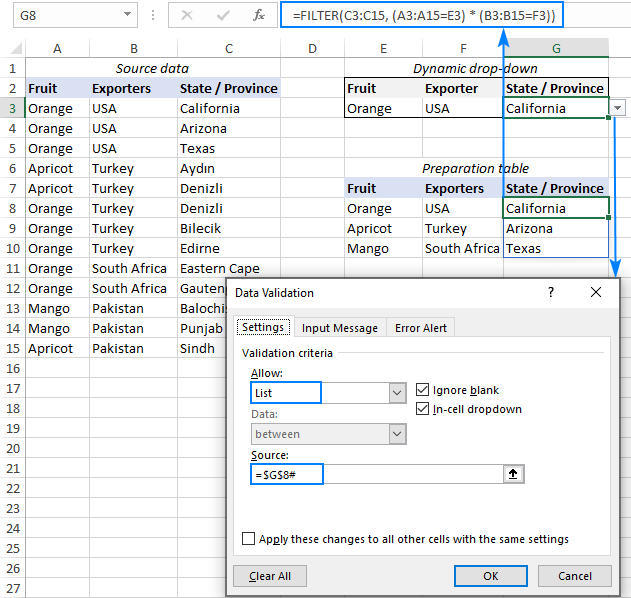
توهان جي هڪ کان وڌيڪ منحصر ڊراپ ڊائون لسٽ تمام سٺي آهي!
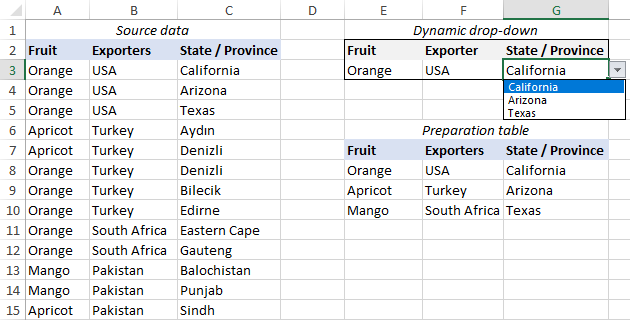
ٽپ. ساڳئي طريقي سان، توهان حاصل ڪري سگهو ٿا شيون بعد ۾ ڊراپ-ڊائونز لاءِ. فرض ڪريو ڪالمن ڊي ۾ توهان جي چوٿين ڊراپ ڊائون لسٽ لاءِ ماخذ ڊيٽا شامل آهي، توهان هيٺ ڏنل فارمولا داخل ڪري سگهو ٿا H8 ۾ لاڳاپيل شيون ٻيهر حاصل ڪرڻ لاءِ:
=UNIQUE(FILTER(D3:D15, (A3:A15=E3) * (B3:B15=F3) * (C3:C15=G3)))ڪيئن ڪجي ايڪسل ۾ هڪ توسيع لائق ڊراپ ڊائون لسٽ
0 ڇا ڊراپ ڊائون لسٽ خودڪار طريقي سان اپڊيٽ ٿي ويندي؟ جيڪڏهن توهان جي اصل ڊيٽا کي ايڪسل ٽيبل جي طور تي فارميٽ ڪيو ويو آهي، ته پوءِ ها، پوئين مثالن ۾ بحث ڪيل هڪ متحرڪ ڊراپ ڊائون لسٽ توهان جي پاسي کان بغير ڪنهن ڪوشش جي پاڻمرادو وڌي ويندي ڇو ته ايڪسل جدول پنهنجي فطرت جي لحاظ کان توسيع لائق آهن.جيڪڏهن ڪجهه لاءِ سبب هڪ ايڪسل ٽيبل استعمال ڪرڻ هڪ اختيار نه آهي، توهان پنهنجي ڊراپ ڊائون لسٽ کي هن طريقي سان وڌائي سگهو ٿا:
- ڪرڻ لاءِ نئين ڊيٽا شامل ڪرڻ خودڪار طريقي سان جيئن اهو ماخذ جي فهرست ۾ شامل ڪيو ويو آهي، توھان جي فارمولين ۾ ڏنل صفن ۾ ڪجھ اضافي سيلز شامل ڪريو.
- خالي سيلز کي خارج ڪرڻ لاءِ، فارمولن کي ترتيب ڏيو ته خالي سيلن کي نظر انداز ڪرڻ لاءِ جيستائين اھي ڀرجي وڃن.
انهن ٻن نقطن کي ذهن ۾ رکندي، اچو ته فارمولن کي ٺيڪ ڪريوناسان جي ڊيٽا تيار ڪرڻ واري ٽيبل. ڊيٽا جي تصديق جي ضابطن کي ڪنهن به ترتيب جي ضرورت نه آهي.
مکيه ڊراپ ڊائون لاءِ فارمولا
A3:A15 ۾ ميوي جي نالن سان، اسان ممڪن کي پورو ڪرڻ لاءِ صف ۾ 5 اضافي سيل شامل ڪندا آهيون. نيون داخلائون. اضافي طور تي، اسان FILTER فنڪشن کي UNIQUE ۾ شامل ڪيو آهي ته جيئن خالي خالن کان سواءِ منفرد قدرن کي ڪڍڻ لاءِ.
مٿي ڏنل، G3 ۾ فارمولا هن شڪل اختيار ڪري ٿو:
=UNIQUE(FILTER(A3:A20, A3:A20""))فارمولا لاءِ. انحصار ڊراپ ڊائون
جي 3 ۾ فارمولا کي وڌيڪ ٽائيڪنگ جي ضرورت ناهي - صرف ڪجهه وڌيڪ سيلز سان صفن کي وڌايو:
0>=FILTER(B3:B20, A3:A20=D3)نتيجو هڪ مڪمل طور تي متحرڪ توسيع لائق انحصار ڊراپ آهي ڊائون لسٽ:
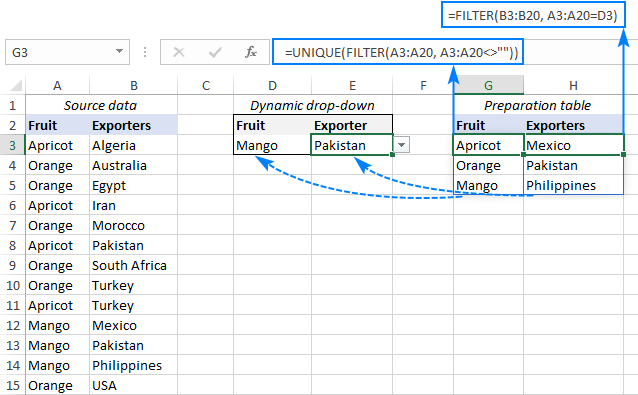
ڊراپ ڊائون لسٽ کي الفابيٽ جي ترتيب سان ڪيئن ترتيب ڏيو
ڇا توھان پنھنجي ڊراپ ڊائون لسٽ کي ترتيب ڏيڻ چاھيو ٿا الفابيٽ جي ترتيب کان سواءِ ماخذ ڊيٽا کي؟ نئين متحرڪ ايڪسل پڻ هن لاءِ هڪ خاص فنڪشن آهي! توھان جي ڊيٽا جي تياري واري جدول ۾، رڳو پنھنجي موجوده فارمولين جي چوڌاري SORT فنڪشن کي لپايو.
ڊيٽا جي تصديق جا ضابطا بلڪل ترتيب ڏنل آھن جيئن اڳئين مثالن ۾ بيان ڪيا ويا آھن.
A کان Z تائين ترتيب ڏيڻ
جيئن ته چڙهندڙ ترتيب ترتيب ڊفالٽ آپشن آهي، توهان صرف پنهنجي موجوده فارمولين کي SORT جي array دليل ۾ داخل ڪري سگهو ٿا، ٻين سڀني دليلن کي ڇڏي ڏيو جيڪي اختياري آهن.
جي لاءِ مکيه ڊراپ ڊائون (G3 ۾ فارمولا):
=SORT(UNIQUE(FILTER(A3:A20, A3:A20"")))جي لاءِ انحصار ڊراپ ڊائون (H3 ۾ فارمولا):
=SORT(FILTER(B3:B20, A3:A20=D3))ٿي ويو! ٻئي ڊراپ ڊائون لسٽون حاصل ڪريوترتيب ڏنل الفابيٽ مطابق A کان Z تائين.

Z کان A تائين ترتيب ڏيڻ لاءِ
نزدي ترتيب ۾ ترتيب ڏيڻ لاءِ، توهان کي ٽيون دليل مقرر ڪرڻو پوندو ( sort_order ) SORT فنڪشن جو -1.
جي مکيه ڊراپ ڊائون (فارمولا G3 ۾):
=SORT(UNIQUE(FILTER(A3:A20, A3:A20"")), 1, -1)جي لاءِ انحصار ڊراپ ڊائون (H3 ۾ فارمولا):
=SORT(FILTER(B3:B20, A3:A20=D3), 1, -1)هي تياري واري جدول ۾ ڊيٽا ۽ Z کان A تائين ڊراپ ڊائون لسٽن ۾ شيون ٻنهي کي ترتيب ڏيندو. :
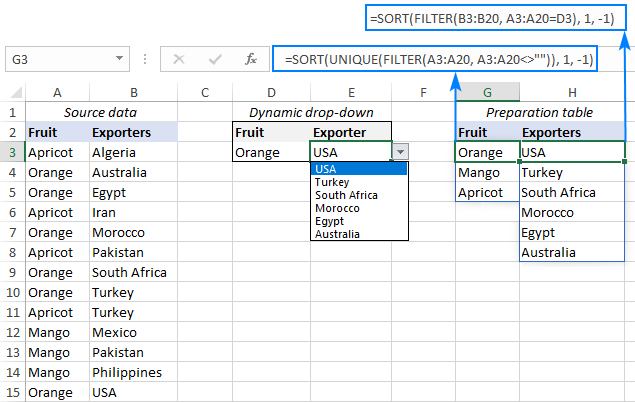
انهي طريقي سان ايڪسل ۾ متحرڪ ڊراپ ڊائون لسٽ ٺاهيو وڃي نئين متحرڪ صفن جي مدد سان. روايتي طريقن جي برعڪس، هي طريقو مڪمل طور تي ڪم ڪري ٿو اڪيلو ۽ گھڻن لفظن جي داخلا لاءِ ۽ ڪنهن به خالي خاني جو خيال رکي ٿو. پڙهڻ لاءِ توهان جي مهرباني ۽ توهان کي ايندڙ هفتي اسان جي بلاگ تي ڏسڻ جي اميد آهي!
ڊائون لوڊ لاءِ مشق ورڪ بڪ
Excel تي منحصر ڊراپ ڊائون لسٽ (.xlsx فائل)

